02. Programm Türklingel
ismartgate Cam App Einrichtung
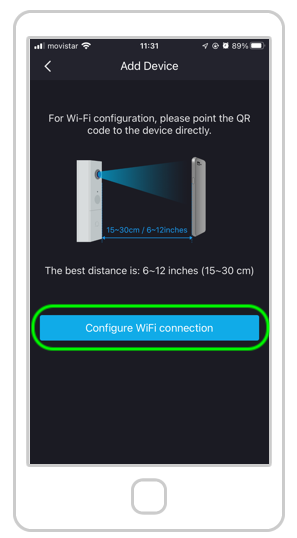
Folgen Sie nun den Anweisungen auf dem Bild und wählen Sie die Option "WiFi-Verbindung konfigurieren“
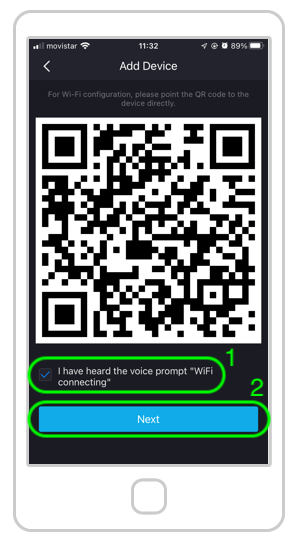
1. Die QR Code muss aus der Sicht des Kamera der Türklingelwie das vorherige Bild
2. Warten bis Sie die Türklingel hören: "WiFi-Verbindung", und kreuzen Sie das Ankreuzfeld
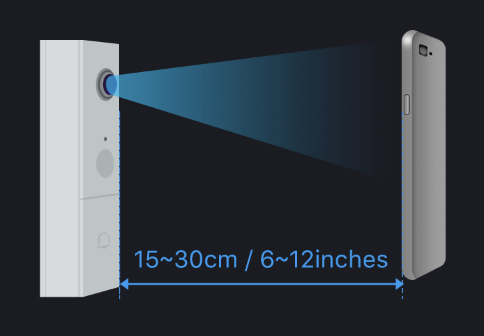
Bitte warten Sie in dieser Position, bis die Türklingel sagt WiFi-Verbindung
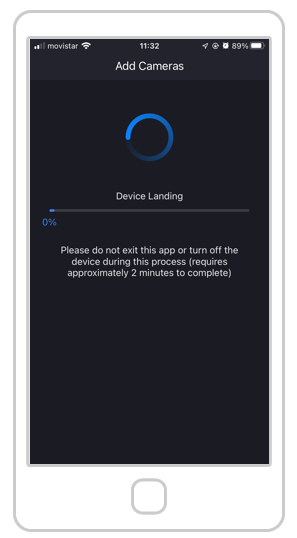
Die Türklingel wird gerade konfiguriert, warten Sie, bis sie fertig ist.

